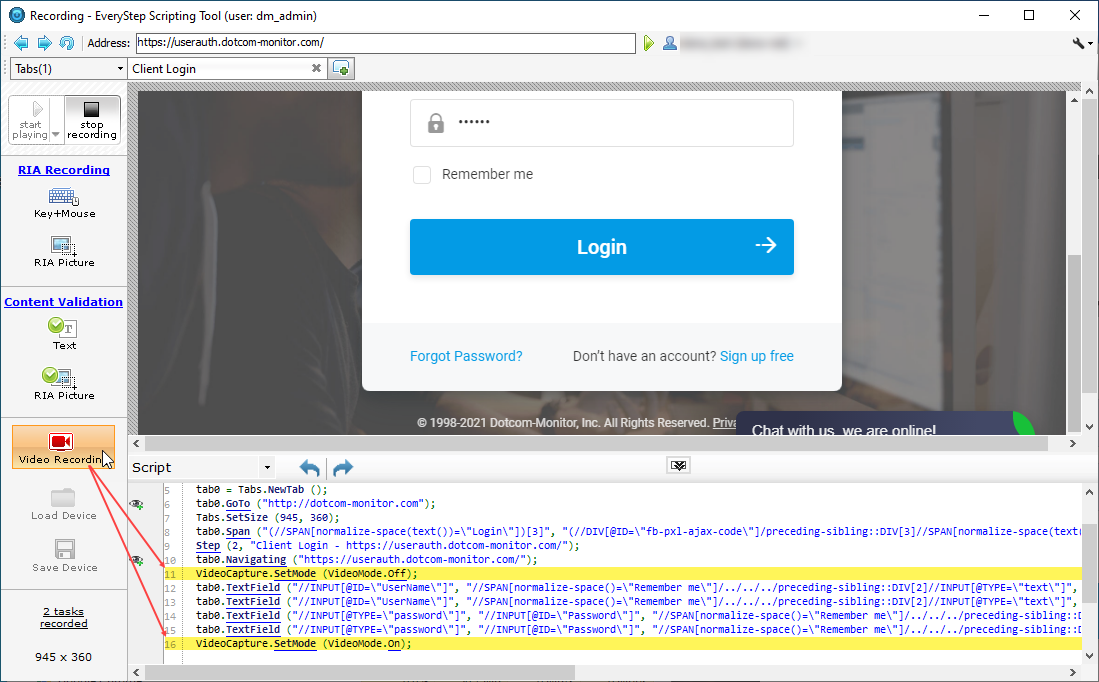La fonction d’enregistrement vidéo du bureau de l’outil de script EveryStep vous permet de suspendre et de reprendre l’enregistrement vidéo tout en exécutant des sessions de surveillance d’applications Web et de test de charge. La fonction est disponible à partir de la barre d’outils côté gauche de l’enregistreur EveryStep.
Par défaut, la plate-forme Dotcom-Monitor capture la vidéo des différentes étapes de l’application Web, ou transactions, dans la fenêtre du navigateur. En outre, certains contenus Web sensibles, tels que les informations de santé protégées (PHI), peuvent également être enregistrés sur la vidéo. Si nécessaire, vous pouvez désactiver l’enregistrement des transactions et les fonctionnalités de captures d’écran. Toutefois, étant donné que la vidéo de l’exécution de la transaction est utilisée pour le dépannage des erreurs, nous vous recommandons d’utiliser la fonction d’enregistrement pour suspendre temporairement l’enregistrement de session lorsqu’il s’agit de contenu Web sensible. Le système capturera toujours la vidéo de l’exécution de la session, mais la vidéo ne contiendra pas la partie de la transaction contenant des données PII présentées dans la fenêtre du navigateur.
Pour utiliser la fonction Enregistrement vidéo afin de suspendre l’enregistrement vidéo lors de l’exécution d’une partie spécifique du script, procédez comme suit :
- Commencez à enregistrer un script, y compris les étapes avec les données PII.
- Juste avant les étapes qui impliquent le contenu PII, cliquez sur Enregistrement vidéo sur la barre d’outils côté gauche pour passer le mode vidéo à l’état «off». La ligne correspondante sera ajoutée au script.
- Pour reprendre l’enregistrement, cliquez à nouveau sur Enregistrement vidéo. La fonction d’enregistrement sera activée pour les étapes et actions suivantes. La capture d’écran ci-dessous montre à quoi cela devrait ressembler dans le script EveryStep.